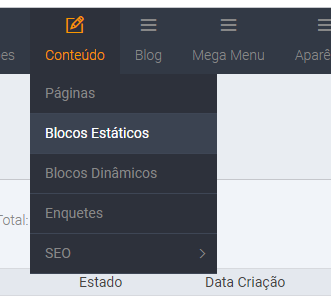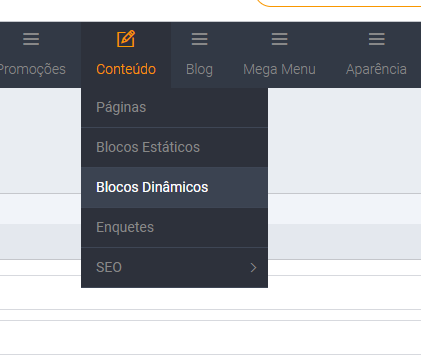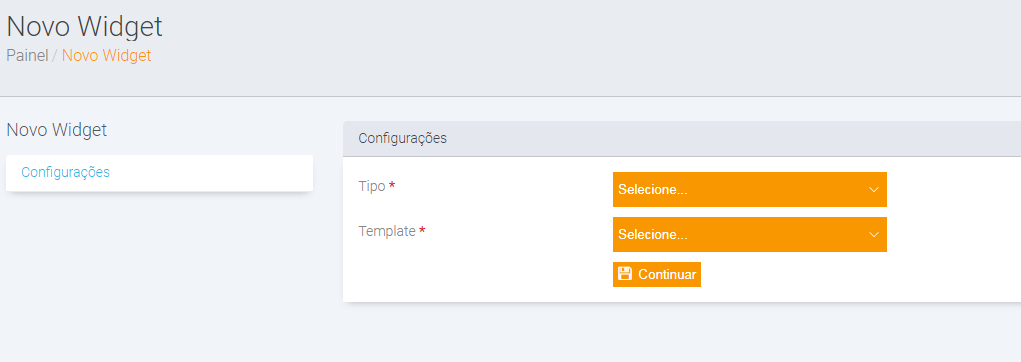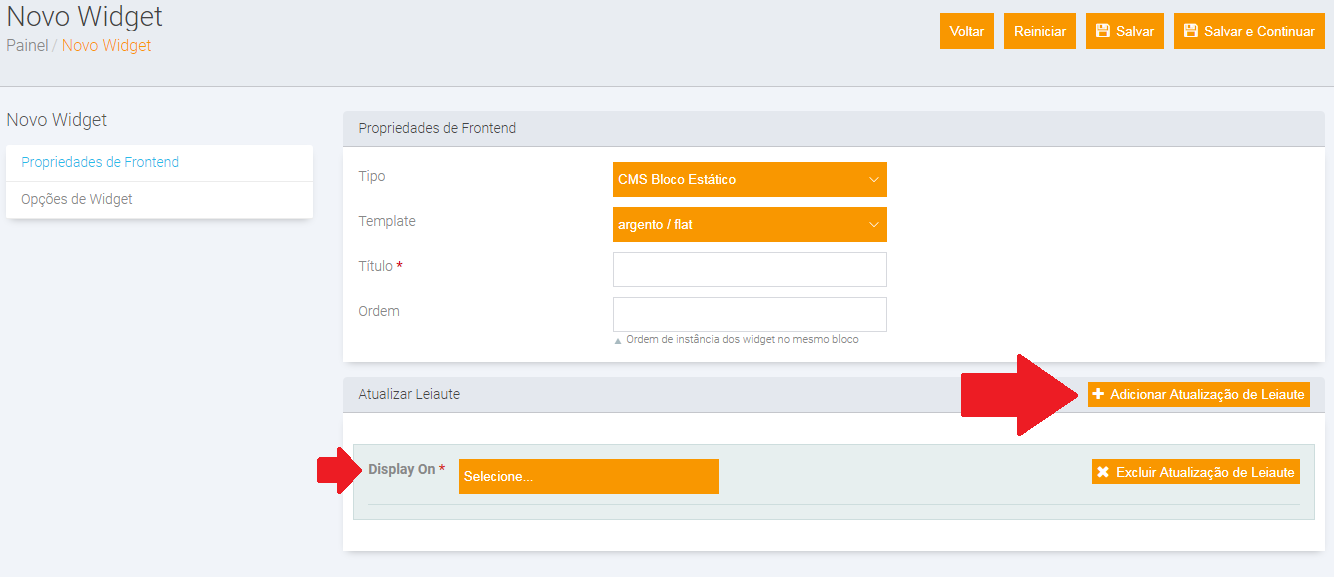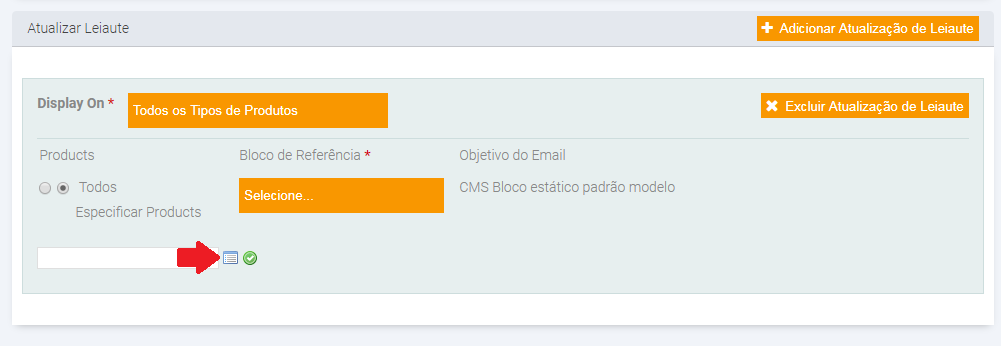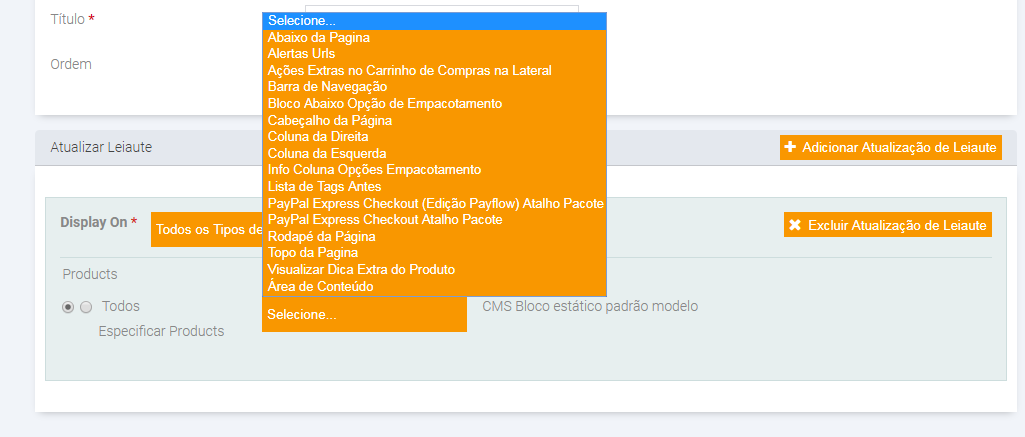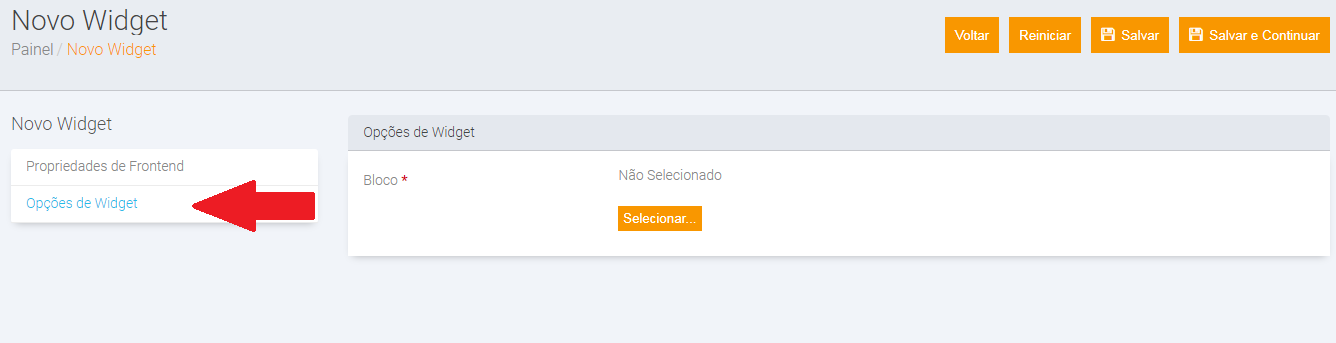Adicionar bloco dinâmico (widget)
Vamos adicionar um bloco dinâmico na página de um produto, como exemplo, em um local específico da página. A primeira coisa a se fazer é a criação de um bloco estático para depois o chamarmos no bloco dinâmico.
No Painel Administrativo, vá em Conteúdo/Blocos estáticos e crie um bloco para inserir o conteúdo que você quer exibir.
Insira os dados obrigatórios, como Título, Identificador, Estado e Conteúdo. É no Conteúdo que você irá inserir o que você deseja exibir. Ao finalizar, salve.
O próximo passo é chamar este bloco estático no bloco dinâmico. Para criar um bloco dinâmico, vá em Conteúdo/Blocos Dinâmicos e clique em Criar Widget.
Na tela que será exibida, você irá escolher o Tipo e o Template.
No nosso exemplo, iremos adicionar um bloco estático neste widget (bloco dinâmico), porém, no campo TIPO, veja que há inúmeros tipos de blocos que você pode escolher para adicionar em outras áreas da loja dinamicamente, ou seja, encaixar um conteúdo em alguma parte específica da loja.
Escolha o Tipo CMS Bloco Estático.
Caso você esteja utilizando nossa plataforma Bring Modelo, selecione o template argento/flat.
Clique em Continuar.
Na próxima página, insira um título ao bloco e clique no botão ADICIONAR ATUALIZAÇÃO DE LEIAUTE.
No campo Display On, é exibido as páginas possíveis para inserção do bloco, entre páginas de categorias, produtos e páginas específicas, como a própria Home da loja.
Ao escolher uma das opções, por exemplo página do produto, alguns campos adicionais são exibidos para que você possa ‘filtrar’ em quais produtos este bloco será exibido. Campos nas áreas: Products e Bloco de Referência.
Na área de Products, você pode optar por aplicar o bloco em todos os produtos ou em produtos específicos. Ao clicar na segunda opção, um campo é exibido. Clique no ícone ao lado para abrir o filtro de produtos da loja e para que você possa escolher os produtos.
A outra área é a área de Bloco de Referência, aonde você escolhe o local da página aonde o bloco será inserido. Veja que há muitas opções, então selecione a área e veja no final da edição do bloco se foi adicionado no local que desejava realmente (selecione, como exemplo, a Coluna da Direita).
O próximo passo é selecionar o bloco que criamos no começo. Para isso, na mesma tela vá na aba Opções de Widget.
Ao clicar no botão Selecionar…, selecione o bloco que você criou, utilizando os filtros para isso.
Salve as alterações e limpe o cache. Se tudo estiver corretamente configurado, o bloco será exibido corretamente. Tendo dúvidas, entre em contato com a equipe da Bring.